Top 8 tổ hợp phím tiện lợi mà người dùng Windows nào cũng nên biết


Cặp tổ hợp phím hoàn tác Undo và Redo
Có lẽ cặp tổ hợp phím thần thánh này quá quen thuộc với mỗi chúng ta. Lệnh Undo giúp chúng ta khôi phục lại các tác vụ đã thực hiện và lệnh Redo sẽ giúp bạn xóa bỏ lệnh Undo vừa thực hiện.
- Lệnh Undo: Ctrl + Z
- Lệnh Redo: Ctrl + Y
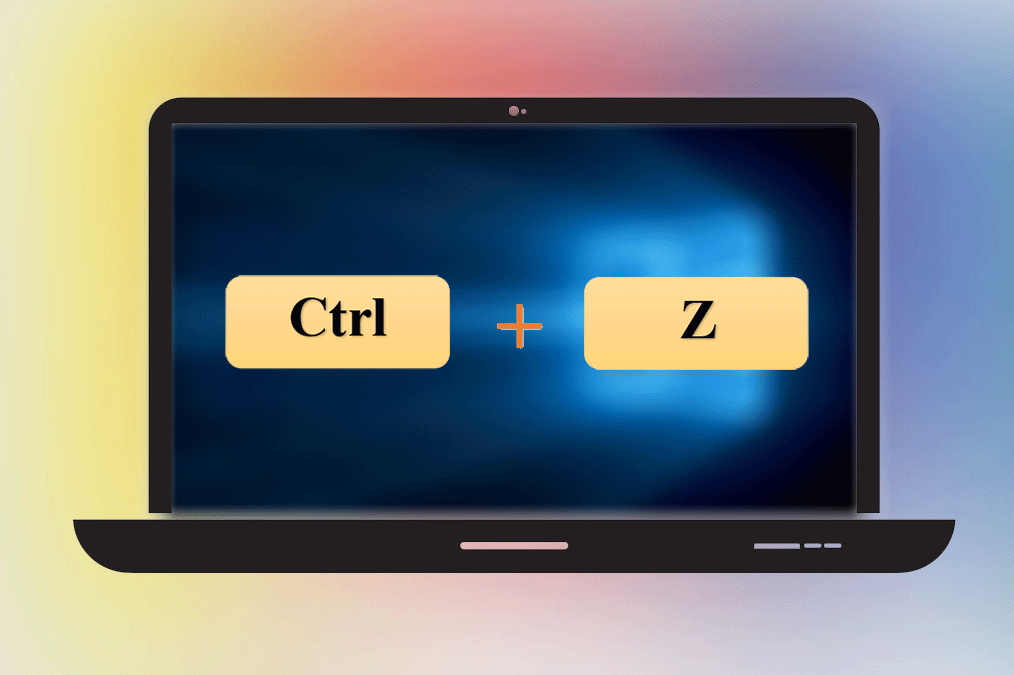
Chụp màn hình một cửa sổ đang chạy
Phím PrintScreen (Chụp màn hình) trên bàn phím đã không còn xa lạ với chúng ta. Nhưng bạn có biết để chụp nhanh một cửa sổ đang thực thi, bạn chỉ cần kết hợp nút Alt và PrintScreen để thực hiện. Tổ hợp phím này sẽ giúp bạn chụp nhanh một cửa sổ đang chạy.
- Chụp cửa sổ đang chạy: Alt + PrintScreen

Xem thêm :
- Thiết lập tìm kiếm mặc định Google thay Bing trên thanh địa chỉ Edge Chromium, đơn giản nhưng khó tìm
- Hướng dẫn cách bật/tắt tự động kết nối mạng không dây trong Windows 10
Chụp nhanh một phần bất kì trên màn hình
Nếu bạn đang sử dụng Snipping Tool để chụp một phần của màn hình thì bên cạnh đó, bạn còn có thể sử dụng nhanh tổ hợp phím Windows + Shift + S để thực hiện. Ảnh được chụp từ tổ hợp phím này sẽ được lưu vào Clipboard và bạn có thể Paste (dán) ở bất cứ đâu mà bạn muốn như Word, Powerpoint, Paint, Photoshop, Facebook, Messenger,...
- Chụp một phần bất kì từ màn hình: Windows + Shift + S

Tạo nhanh một thư mục mới
Để tạo thư mục mới, thay vì bạn phải thao tác bằng cách nhấp phải chuột, sau đó chọn New Folder thì bạn hoàn toàn có thể sử dụng tổ hợp phím Windows + Shift + N để thay thế.
- Tạo nhanh một thư mục mới: Windows + Shift + N
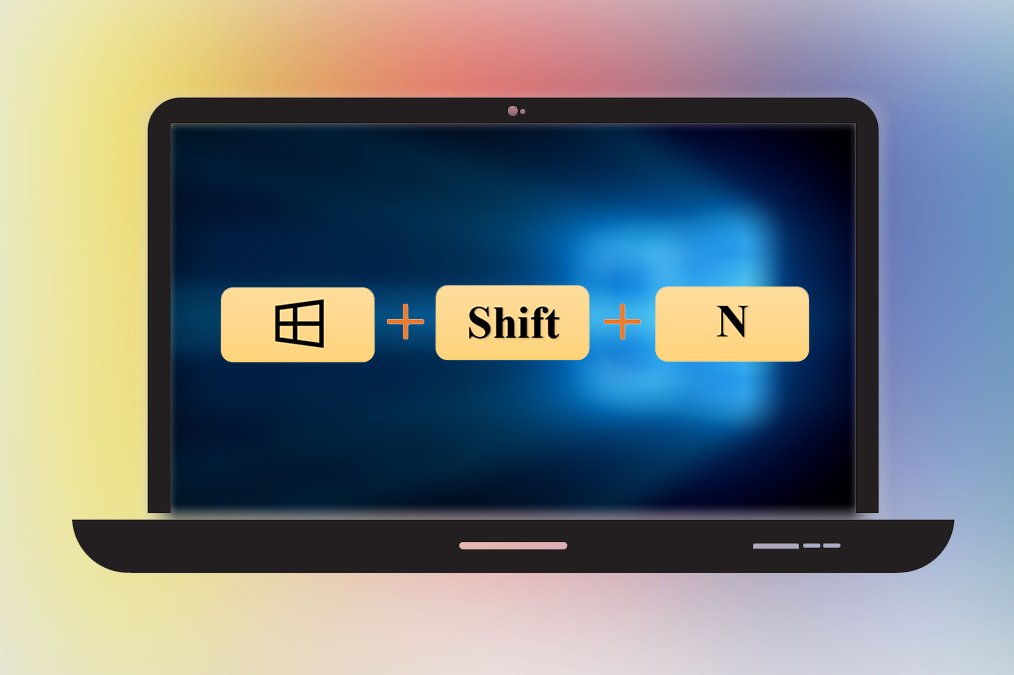
Mở bàn phím biểu tượng cảm xúc (Emoji Icon)
Việc sử dụng những icon cảm xúc trong nhưng đoạn chat trên các trang mạng xã hội như Facebook, Zalo,... có lẽ đã quá quen thuộc với chúng ta. Tuy nhiên, bạn vẫn có thể sử dụng Emoji icon ở bất cứ đâu trên máy tính của bạn chỉ với một tổ hợp phím đơn giản là Windows + . (chấm).
- Mở bàn phím biểu tượng cảm xúc: Windows + . (chấm)
Thu nhỏ tất cả các cửa sổ trên màn hình
Nếu bạn đang muốn thu nhỏ tất cả các cửa sổ trên màn hình về thanh taskbar thì bản chỉ cần sử dụng tổ hợp phím Windows + M để thực hiện.
- Thu nhỏ tất cả các cửa sổ trên màn hình: Windows + M

Khóa nhanh màn hình Windows
Nếu bạn đang sử dụng máy tính nhưng phải rời đi trong thời gian ngắn mà không muốn tắt máy tính thì việc khóa màn hình là một cách để giúp bạn bảo mật thông tin trên máy tính cá nhân khỏi những người xung quanh. Và để tực hiện việc này, bạn chỉ cần nhấn tổ hợp phím Windows + L.
- Khóa nhanh màn hình Windows: Windows + L

Tạo một cửa sổ Windows mới
Windows cho phép bạn tạo và sử dụng nhiều cửa sổ độc lập để giải quyết những công việc khác nhau. Để thực hiện việc này, bạn chỉ cần nhấn tổ hợp phím Windows + Ctrl + D để tạo và Windows + Ctrl + Trái/Phải (mũi tên) để chuyển đổi qua lại giữa các cửa sổ
- Tạo một cửa sổ Windows mới: Windows + Ctrl + D
- Chuyển đổi qua lại giữa các cửa sổ Windows: Windows + Ctrl + Trái/Phải (mũi tên)

Tạm kết:
Trên đây là những tổ hợp phím tiện lợi mà Sforum muốn chia sẽ đến các bạn để giúp cho quá trình sử dụng cũng như thao tác với máy tính của các bạn trở nên dễ dàng, tiện lợi và linh hoạt hơn. Chúc các bạn thành công với thủ thuật máy tính này nhé!








Bình luận (0)